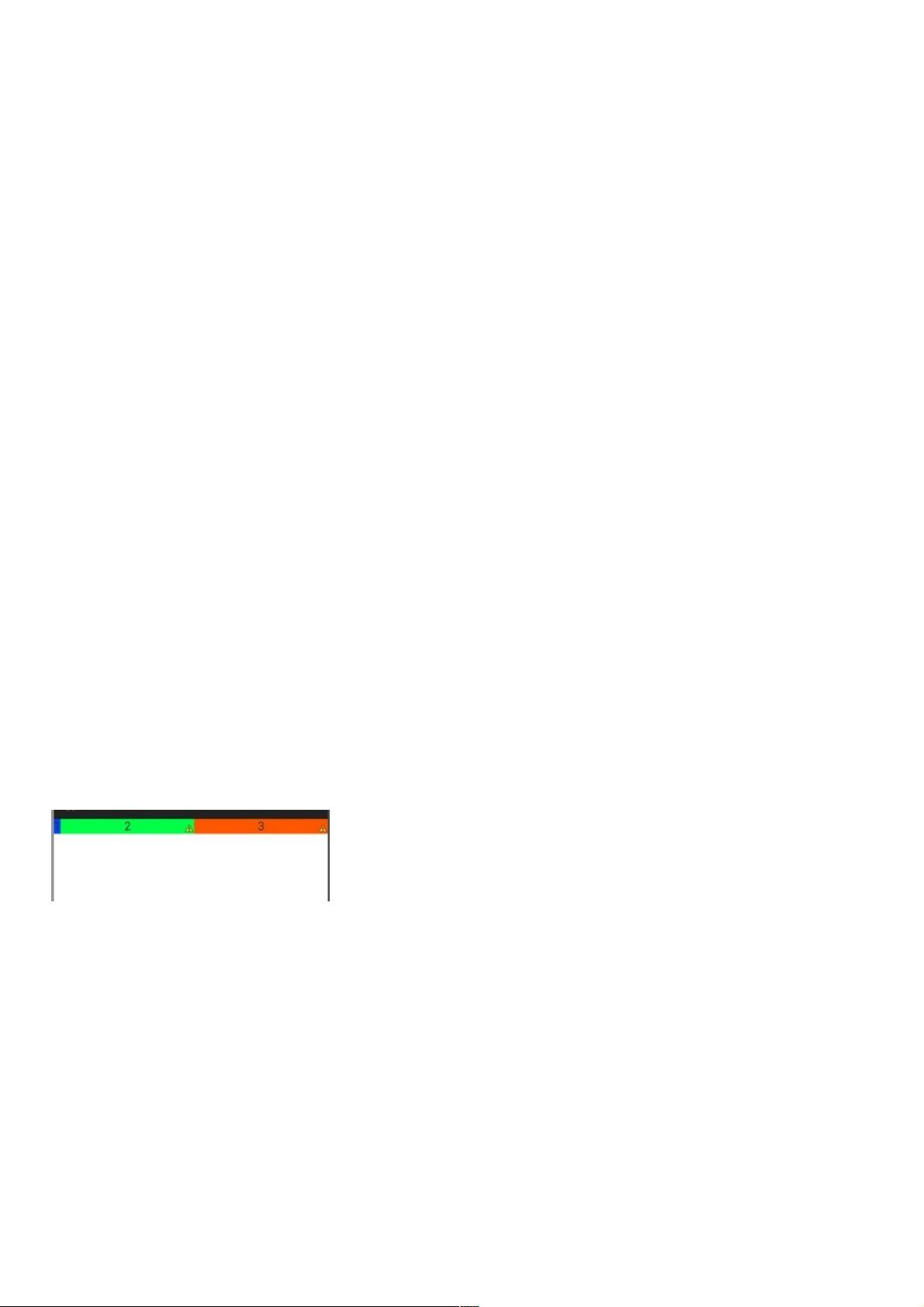Android ListView实现表格:Layout_weight属性详解
91 浏览量
更新于2024-08-31
收藏 154KB PDF 举报
"这篇文章主要讲解了如何在Android应用中通过使用`Layout_weight`属性与`ListView`来实现表格效果。作者首先对`Layout_weight`属性进行了深入的解释,并指出在通常开发中,开发者往往用`LinearLayout`和`RelativeLayout`替代`TableLayout`。通过实例,文章阐述了`Layout_weight`在`LinearLayout`中的作用,即分配剩余空间的权重,以调整界面布局。接下来,文章将展示如何利用这个属性创建类似表格的效果。"
在Android开发中,`Layout_weight`是一个非常关键的属性,尤其在使用`LinearLayout`时。`LinearLayout`有两种方向:水平(horizontal)和垂直(vertical)。当设置`orientation`为`horizontal`时,`Layout_weight`将决定控件在水平方向上的分配空间;反之,当`orientation`为`vertical`时,`Layout_weight`则影响垂直方向的空间分配。
`android:layout_weight`的值越大,控件获取的剩余空间比例就越大。例如,在一个水平排列的`LinearLayout`中有三个`TextView`,每个`TextView`都有不同的`layout_weight`值,那么`TextView`将会按照这些权重比例来分配宽度。即使它们的原始`layout_width`设置为`wrap_content`或`0dp`,也会根据权重来拉伸或收缩,以适应剩余空间。
在实现表格效果时,通常会使用`ListView`配合自定义的`Adapter`。`ListView`自身并不直接支持表格布局,但通过自定义`ViewGroup`作为`ListView`的每一项,结合`LinearLayout`的`Layout_weight`属性,可以模拟出表格的列对齐效果。每个`ViewGroup`内的子视图(如`TextView`)根据`layout_weight`来设定宽度,从而达到列宽一致,类似表格的显示。
具体步骤如下:
1. 创建一个自定义的`ListView`适配器,继承自`BaseAdapter`。
2. 在适配器中,重写`getView`方法,返回一个自定义的`ViewGroup`(如`LinearLayout`),并为每个子视图设置`Layout_weight`属性。
3. 根据数据源,动态添加相应数量的子视图到`ViewGroup`中。
4. 设置`ListView`的适配器为自定义的适配器。
通过这种方式,虽然没有直接使用`TableLayout`,但可以灵活地创建出满足需求的表格布局,且在性能上可能更有优势,因为`ListView`可以高效地复用视图,减少内存消耗。
总结起来,`Layout_weight`是`LinearLayout`中一个强大的工具,它可以让你在没有使用特定表格布局的情况下,实现类似表格的界面效果。通过结合`ListView`和自定义适配器,开发者可以创建出高度定制化的表格界面,适应各种复杂的UI设计需求。
点击了解资源详情
点击了解资源详情
点击了解资源详情
376 浏览量
2020-08-31 上传
2021-09-21 上传
2021-05-13 上传
148 浏览量
2018-04-04 上传
weixin_38691482
- 粉丝: 3
- 资源: 949
最新资源
- JHU荣誉单变量微积分课程教案介绍
- Naruto爱好者必备CLI测试应用
- Android应用显示Ignaz-Taschner-Gymnasium取消课程概览
- ASP学生信息档案管理系统毕业设计及完整源码
- Java商城源码解析:酒店管理系统快速开发指南
- 构建可解析文本框:.NET 3.5中实现文本解析与验证
- Java语言打造任天堂红白机模拟器—nes4j解析
- 基于Hadoop和Hive的网络流量分析工具介绍
- Unity实现帝国象棋:从游戏到复刻
- WordPress文档嵌入插件:无需浏览器插件即可上传和显示文档
- Android开源项目精选:优秀项目篇
- 黑色设计商务酷站模板 - 网站构建新选择
- Rollup插件去除JS文件横幅:横扫许可证头
- AngularDart中Hammock服务的使用与REST API集成
- 开源AVR编程器:高效、低成本的微控制器编程解决方案
- Anya Keller 图片组合的开发部署记录